Загрузка файлов в формате Adobe PDF
Так как улучшение совместимости с форматом Adobe PDF компания Adobe объявила в десятке основных улучшений новой версии Adobe Illustrator, то загрузку файлов в формате PDF есть смысл рассмотреть в отдельном разделе. При загрузке файлов в формате PDF появляется диалоговое окно, изображенное на рис. 6.27. В нижней части этого диалогового окна можно выбрать, какую страницу из многостраничного документа в формате PDF необходимо загрузить. Кроме того, нововведением последней версии программы является возможность указать, нужно ли обрезать информацию при загрузке и каким образом (список вариантов в поле Crop to (Обрезать по)), и просмотреть выбранный вариант (флажок Preview (Просмотр)).
Упражнение
Постарайтесь найти на своей машине файл в формате PDF и загрузить его.
Попробуйте найти файл формата PDF среди сопроводительных материалов к программам, установленным на вашем компьютере, или воспользуйтесь функцией поиска операционной системы.
Не всякий файл с расширением pdf можно загрузить в Adobe Illustrator.
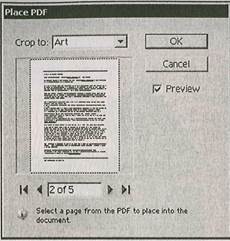
Рис. 6.27. Диалоговое окно Place PDF
Обработка изображений
Загружать в Adobe Illustrator можно как растровую, так и векторную графику. Возможности обработки растровой иллюстрации в редакторе векторной графики невелики, поэтому, как правило, растровые изображения подготавливают в редакторах растровой графики, а в векторных программах совершают лишь некоторые незначительные преобразования. Возможности обработки загруженной векторной графики в редакторе векторной графики значительно шире, поэтому для загруженной векторной графики выполняют различную обработку, начиная с небольших преобразований и заканчивая полным изменением облика. Рассмотрим, какие конкретно операции и как можно проводить над иллюстрациями различных типов в Adobe Illustrator.
Обработка растровых изображений
Рассмотрим, какие операции в Adobe Illustrator можно выполнять над загруженными растровыми изображениями.
Трансформирование
Выполнять различные преобразования (удаление, перемещение, копирование, масштабирование, поворот, наклон, зеркальное отражение) можно и над загруженной растровой графикой, и над загруженной векторной графикой. Причем способы выполнения этих операций — такие же, как и для "родных" объектов Illustrator.
Упражнение
Вспомните методы совершения преобразований в Adobe Illustrator. Попробуйте выполнить различные преобразования над загруженными растровыми иллюстрациями. Пример преобразованных растровых изображений приведен на рис. 6.28.
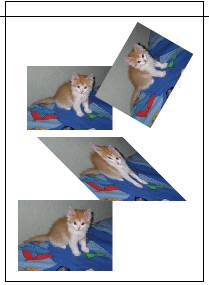
Рис. 6.28. Трансформированные растровые изображения
Помните, что от различных преобразований страдает качество растровых изображений, особенно это актуально для операции масштабирования.
Применение фильтров
К растровым изображениям, загруженным в Adobe Illustrator, можно применять некоторые фильтры. Это некоторые цветовые фильтры — подкоманды команды Filter | Colors(Фильтр | Цвета) и растровые фильтры (фильтры Adobe Photoshop). Они находятся в нижней части меню Filter(Фильтр).
Упражнение
Выделите любое цветное загруженное растровое изображение, зайдите в меню Filter(Фильтр) и выполните одну из подкоманд команды Blur(Размытие).
Растровые фильтры являются неотъемлемой частью всех растровых программ (для данных фильтров — это Photoshop).
Раскрашивание
Как уже было сказано, векторная графика работает не с пикселами, а с кривыми, поэтому перекрашивать в Adobe Illustrator отдельные элементы растровых изображений, представляющие собой группы пикселов, нельзя. Можно лишь изменить цвет в однобитовых монохромных изображениях. В таких изображениях чаще всего бывает два цвета: черный и белый. Черный цвет в этих изображениях можно заменить на любой другой, если выделить изображение и воспользоваться любым из способов присвоения цвета заливке объекта.
Подобной операции поддаются только файлы в формате TIFF.
Упражнение
Попробуйте найти у себя на компьютере и загрузить растровое однобитовое изображение. Замените в нем черный цвет на любой другой. Проверьте, что другие типы растровых изображений не поддаются перекрашиванию. Исходное и перекрашенное изображения показаны на рис. 6.29.
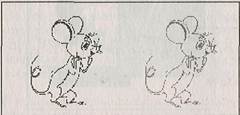
Рис. 6.29. Исходное растровое однобитовое изображение и его перекрашенная копия
Некоторую цветовую обработку загруженных растровых изображений все же можно выполнить, используя подкоманды команды Colors (Цвета) из меню Filter (Фильтр). Но все же эти функции не являются основными для программ векторной графики.
Эффект прозрачности
Подобно тому, как эффект прозрачности применяется к растровым объектам в программе Adobe Photoshop, в Adobe Illustrator появилась возможность применять этот эффект к загруженным изображениям, как растровым, так и векторным. Для того чтобы сделать загруженное растровое изображение полупрозрачным, необходимо выделить его и воспользоваться палитрой Transparency(Прозрачность).
Упражнение
Сделайте копию одного из растровых изображений и с помощью палитры Transparency(Прозрачность) измените для нее значение параметра непрозрачности. Пример загруженной растровой иллюстрации и ее копии с частичной прозрачностью приведен на рис. 6.30.
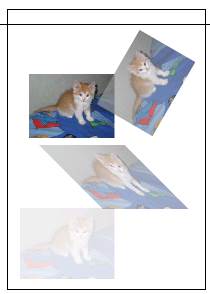
Рис. 6.30. Исходное растровое изображение (внизу справа) и его полупрозрачная копия
